Reinstale a Windows Store


Reinstalação da Windows Store – Obtenha acesso a todos os aplicativos da Microsoft!
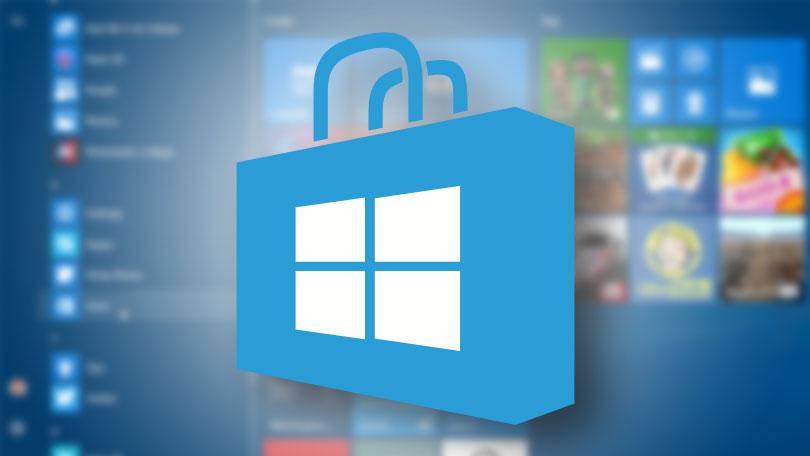
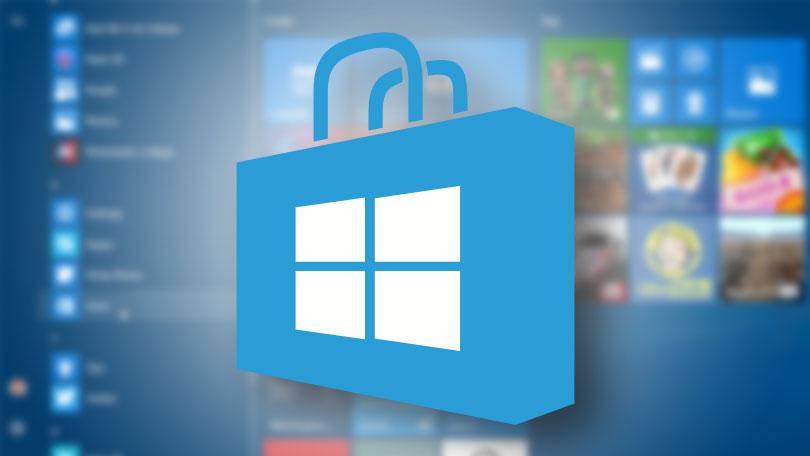
Desde o Windows 8.1, a Microsoft Store é o elemento chave para a instalação de aplicativos e programas gratuitos. Você pode encontrar qualquer coisa de jogos, entretenimento e produtividade aqui. Se você perder o acesso à Loja, existem alguns truques que você pode tentar antes de instalar o Windows novamente. Especialmente se você precisar do Windows 10 para sua empresa.
Se você precisar instalar a Windows Store novamente, explicaremos as etapas necessárias. Caso você não esteja familiarizado com a Interface, aqui estão algumas noções básicas:
Onde encontrar a Windows Store?
Na maioria das vezes, a Windows Store não desaparece, mas apenas o atalho para acessá-la facilmente. No menu Iniciar, você pode encontrar todos os aplicativos. Basta ir até o símbolo do Windows à esquerda na barra de tarefas. Você também pode acessá-lo com os atalhos de tecla Windows-Logo-key + S procurando por Windows Store. Se você encontrar a Windows Store, não precisará reinstalá-la.
Se não encontra a Windows Store, mostraremos as melhores maneiras de reinstalá-la.
Reinstale o Windows Store criando um novo usuário
Se você criar um novo usuário do Windows, a Microsoft Store será reativada por padrão. Depois de criar um novo nome de usuário, você pode voltar a usar sua conta normal do Windows e acessar a Windows Store conforme descrito anteriormente.
Brevemente:
- Abra as Configurações com as teclas Windows-Logo-key + I ou o símbolo de configurações no menu Iniciar.
- Abra as contas da categoria.
- Acesse Família e contas no site esquerdo.
- Clique no símbolo de mais Adicionar novo usuário ao PC.
- Adicione uma nova conta e acesse a Microsoft Store.
Reinstale a Microsoft Store com o Windows PowerShell
Se o truque com a nova conta do Windows não funcionou, você pode reinstalar a loja com a ajuda do Windows PowerShell manualmente. Você também pode remover aplicativos pré-instalados ou reparar seu menu Iniciar.
Os seguintes passos precisam ser seguidos:
- Primeiro você precisa coletar algumas informações. Inicie o Windows PowerShell como administrador clicando na tecla do logotipo do Windows + X.
- Na interface agora aberta, insira o comando Get-Appxpackage -Allusers e clique em Enter.
- Pesquise por Microsoft.WindowsStore na lista exibida.
- Copie tudo o que está escrito atrás da barra depois de WindowsApps em InstallLocation, a barra incluída. Você pode usar o bloco de notas para colar esta linha.
- Use a linha que você acabou de copiar para substituir MICROSOFT.WINDOWSTORE no comando mostrado abaixo: Add-AppxPackage -register “C:\ProgramFiles\WindowsApps\MICROSOFT.WINDOWSSTORE\AppxManifest.xm” - DisableDevelopmentMode
- Agora você deve alterar o comando no PowerShell e aceitá-lo com Enter. Depois disso, a Windows Store deve estar funcionando novamente.